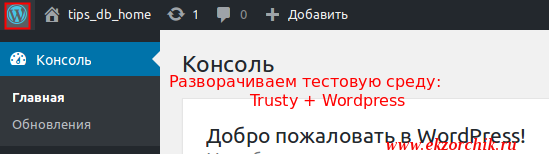 Задача: Сформировать шаги установки WordPress на Ubuntu Trusty
Задача: Сформировать шаги установки WordPress на Ubuntu Trusty
Это обновленная версия заметки отличающаяся от той где в Ubuntu Precise я в шагах и скриншотах показывал, как установить CMS систему WordPress на операционную систему. Сейчас же я хочу сформировать шаги установки WordPress на Ubuntu Trusty но без скриншотов, а с полным приведение шагов в консоли. Таким образом мне нужна заметка на основе которой я буду/есть обкатывать настройки/визуализацию/бекап/восстановление, а же потом переносить на свои реальные блоги пошаговых заметок. Вот как выразился, но это не пустые слова все так и есть на самом деле.
Запрещаем системе обновлять до следующего долговременного релиза:
ekzorchik@srv-test:~$ sudo nano /etc/update-manager/release-upgrades
Prompt=never
Приводим в порядок установленные пакеты текущего релиза:
ekzorchik@srv-test:~$ sudo rm -Rf /var/lib/apt/lists
ekzorchik@srv-test:~$ sudo apt-get update && sudo apt-get upgrade -y
Отключаем IPv6 в системе т. к. нет надобности в использовании.
Отключаем Apparmor:
ekzorchik@srv-test:~$ sudo /etc/init.d/apparmor stop
ekzorchik@srv-test:~$ sudo /etc/init.d/apparmor teardown
ekzorchik@srv-test:~$ sudo update-rc.d -f apparmor remove
ekzorchik@srv-test:~$ sudo apt-get remove apparmor -y
ekzorchik@srv-test:~$ sudo rm -Rf /etc/apparmor.d/ /etc/apparmor
Изменяем настройки часового пояса на текущее месторасположение сервера:
ekzorchik@srv-test:~$ sudo rm /etc/localtime
ekzorchik@srv-test:~$ sudo ln -s /usr/share/zoneinfo/Europe/Moscow /etc/localtime
Добавляем настройки локали:
ekzorchik@srv-test:~$ sudo nano /etc/profile
export LC_ALL="en_US.UTF-8"
ekzorchik@srv-test:~$ source /etc/profile
Итого текущая система:
ekzorchik@srv-test:~$ uname -a && lsb_release -a
Linux srv-test 4.4.0-57-generic #78~14.04.1-Ubuntu SMP Sat Dec 10 00:14:47 UTC 2016 x86_64 x86_64 x86_64 GNU/Linux
No LSB modules are available.
Distributor ID: Ubuntu
Description: Ubuntu 14.04.5 LTS
Release: 14.04
Codename: trusty
RAM = 2,CPU = 1,HDD = 50Gb
Устанавливаю пакет LAMP из инсталлятора поддерживающего связку: Apache2+MySQL+PHP, так удобнее:
ekzorchik@srv-test:~$ sudo tasksel install lamp-server
New password for the MySQL “root” user: 712mbddr@
Repeat password for the MySQL “root” user: 712mbddr@
ekzorchik@srv-test:~$ sudo nano /etc/apache2/apache2.conf
ServerName srv-test
ekzorchik@srv-test:~$ sudo mysql_secure_installation
Создаю базу данных под сервис CMS WordPress в которую будет происходить наполнение генерируемой информацией:
ekzorchik@srv-test:~$ mysql -u root -p712mbddr@
mysql> create database dbwp character set utf8;
mysql> create user 'us_wp'@'localhost' identified by '612mbddr@';
mysql> grant all privileges on dbwp.* to 'us_wp'@'localhost';
mysql> flush privileges;
mysql> exit;
Отключаю дефолтные конфигурации веб сервера apache2:
ekzorchik@srv-test:~$ sudo unlink /etc/apache2/sites-available/000-default.conf
ekzorchik@srv-test:~$ sudo unlink /etc/apache2/sites-available/default-ssl.conf
ekzorchik@srv-test:~$ sudo unlink /etc/apache2/sites-enabled/000-default.conf
Создаю собственную конфигурацию веб сервера apache2 под проект wordpress:
ekzorchik@srv-test:~$ sudo nano /etc/apache2/sites-available/wordpress.conf
<VirtualHost *:80>
ServerName srv-test
UseCanonicalName On
DocumentRoot /var/www/html/wordpress
DirectoryIndex index.php
LogLevel warn
ErrorLog /var/log/apache2/wordpress-error.log
CustomLog /var/log/apache2/wordpress-access.log combined
ServerSignature Off
<Directory /var/www/html/wordpress/>
AllowOverride All
</Directory>
</VirtualHost>
ekzorchik@srv-test:~$ sudo a2ensite wordpress.conf
ekzorchik@srv-test:~$ sudo service apache2 reload
Устанавливаю самую последнюю версию CMS WordPress в систему:
ekzorchik@srv-test:~$ wget -c http://wordpress.org/latest.tar.gz
ekzorchik@srv-test:~$ tar zxf latest.tar.gz
ekzorchik@srv-test:~$ sudo mkdir /var/www/html/wordpress
ekzorchik@srv-test:~$ sudo mv wordpress/* /var/www/html/wordpress/
ekzorchik@srv-test:~$ sudo cp /var/www/html/wordpress/wp-config-sample.php /var/www/html/wordpress/wp-config.php
ekzorchik@srv-test:~$ sudo nano /var/www/html/wordpress/wp-config.php
define('DB_NAME', 'dbwp');
/** MySQL database username */
define('DB_USER', 'us_wp');
/** MySQL database password */
define('DB_PASSWORD', '612mbddr@');
/** MySQL hostname */
define('DB_HOST', 'localhost');
/** Database Charset to use in creating database tables. */
define('DB_CHARSET', 'utf8');
ekzorchik@srv-test:~$ sudo chown -R www-data:www-data /var/www/html/
ekzorchik@srv-test:~$ sudo service apache2 restart
После открываю в браузере ссылку http://IP&DNS:80, где IP&DNS — это текущий адрес системы с именем хоста srv-test на которой поднимаем систему ведения блога именуемую как WordPress:
Ну а дальше стандартная процедура настройки WordPress, выбираете язык (Русский), указываете база данных, пользователя и пароль, потом командуете «Запустить установку» и уже после заполняете поля характеризующие Ваш ресурс.
В конечном итоге Вы должны получить следующее (как на представленном скриншоте ниже), дефолтное разворачивание CMS системы Wordpess, на момент написания данной заметки версия: 4.7.2 с темой оформления Twenty Seventeen.
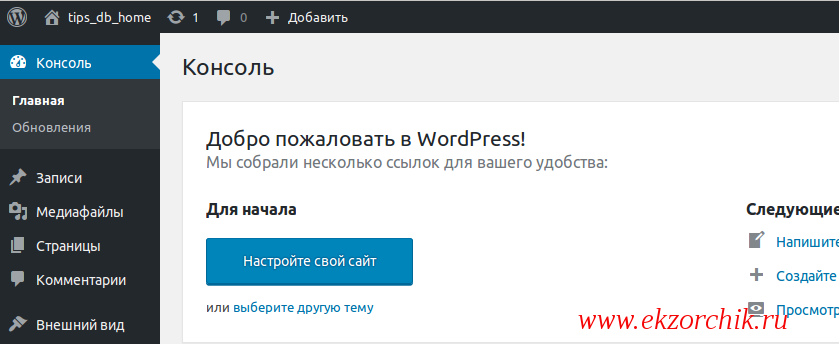 Вот как бы и все, заготовка развернута и можно приступать к реализации своих задумок на ее основе. Мой Вам совет, все тестируйте прежде чем выкладывать в производственную среду. Лучше победить проблему в тестовой среде чем бояться что-то делать на боевом исполнении и не забываем делать резервную копию перед серьезными изменениями.
Вот как бы и все, заготовка развернута и можно приступать к реализации своих задумок на ее основе. Мой Вам совет, все тестируйте прежде чем выкладывать в производственную среду. Лучше победить проблему в тестовой среде чем бояться что-то делать на боевом исполнении и не забываем делать резервную копию перед серьезными изменениями.
А вот что еще забыл, для данной системы и сервиса нужно добавить защиту чтобы тестовое окружение было полностью идентичным боевому:
ekzorchik@srv-test:~$ sudo apt-get install ufw -y
ekzorchik@srv-test:~$ sudo ufw enable
ekzorchik@srv-test:~$ sudo nano /etc/default/ufw
IPV6=no
ekzorchik@srv-test:~$ sudo ufw default deny
ekzorchik@srv-test:~$ sudo ufw allow ssh
ekzorchik@srv-test:~$ sudo ufw allow http
ekzorchik@srv-test:~$ sudo ufw status
Status: active
To Action From
-- ------ ----
22 ALLOW Anywhere
80 ALLOW Anywhere
ekzorchik@srv-test:~$ sudo ufw logging on
ekzorchik@srv-test:~$ sudo ufw reload
А раз так, что тестовая среда готовка, то писать в этом заметку больше не чего и можно разойтись до следующего раза – автор блога Олло Александр aka ekzorchik.